Co zrobić kiedy GPS na Samsung Galaxy Watch Active2 nie działa poprawnie
Twój Samsung Galaxy Watch Active2 jest wyposażony w antenę GPS, dzięki czemu możesz sprawdzać aktualne informacje o lokalizacji, bez potrzeby łączenia z urządzeniem mobilnym. Jednakże GPS na zegarku może nie być dokładny lub ustalenie lokalizacji może zająć 2-3 minuty dłużej niż zwykle, jeśli zegarek jest odłączony od telefonu na dłużej niż jeden dzień. Poniżej znajdziesz instrukcje, w jaki sposób zwiększyć dokładność nadajnika GPS w zegarku.
Przed sprawdzeniem poniższych opcji, upewnij się, że na urządzeniu została zainstalowana najnowsza wersja oprogramowania, a aplikacje są zaktualizowane. Dowiedz się więcej na temat 'Jak łączyć i zaktualizować słuchawki Galaxy Buds+' korzystając ze Wsparcia Samsung.
Wyjdź na zewnątrz i zrestartuj zegarek
Jeżeli jesteś w pomieszczeniu zamkniętym, wyjdź na zewnątrz żeby zrestartować zegarek. Unikaj przeszkód takich jak ściany lub kiepskie warunki pogodowe, które mogą zakłócać sygnał GPS.
- Żeby zrestartować zegarek, naciśnij i przytrzymaj przycisk Zasilania, a następnie dotknij Wyłącz. Jak zegarek zostanie wyłączony, naciśnij i przytrzymaj przycisk Zasilania, żeby uruchomić go ponownie.
Pomimo tego, że GPS funkcjonuje także w pomieszczeniach zamkniętych lub domu, będzie lepiej działał na zewnątrz, na otwartej przestrzeni, dzięki czemu sygnał może być otrzymany i skomunikowany z satelitami. Dostosuj ustawienia na zegarku, przed sprawdzeniem lokalizacji za pomocą aplikacji GPS kiedy jesteś na zewnątrz.
Krok 1. Z poziomu ekranu aplikacji, wybierz Ustawienia > Połączenia.
Krok 2. Wyszukaj i wybierz Lokalizacja oraz dotknij przełącznika, żeby aktywować funkcję.
Poniższe sytuacje mogą wpływać na utratę połączenia sygnału GPS:
- Twój zegarek oraz telefon były rozłączone przez dłużej niż jeden dzień.
- Usługa lokalizacji została dezaktywowana na zegarku lub telefonie, jeżeli nie na obydwu urządzeniach.
Jeżeli pomimo sprawdzenia wspomnianych pozycji problem nadal występuję, spróbuj wykonać wskazane niżej czynności, żeby dostosować swoje ustawienia.
Uwaga:
- Upewnij się, że metoda lokalizacji na Twoim smartfonie jest ustawiona na wysoką dokładność.
- Podczas gdy antena GPS w Galaxy Watch Active2 zostanie użyta podczas korzystania z funkcji Samsung Health, nawet jeżeli Galaxy Watch Active2 jest połączony do urządzenia mobilnego. Siła sygnału GPS może zmaleć w lokalizacjach, gdzie sygnał jest ograniczony, takich jak przestrzeń pomiędzy budynkami lub w nisko położonych obszarach lub w złych warunkach pogodowych.
Kiedy Twój zegarek jest połączony z telefonem zegarek pobierze lokalizację GPS z telefonu, aby poprawić dokładność lokalizacji. Jeśli Twój telefon ma problemy z brakiem danych komórkowych lub słabym sygnałem, skontaktuj się ze swoim operatorem, aby uzyskać pomoc w zakresie sieci.
Krok 1. Z poziomu telefonu przejdź do Ustawienia > Telefon- informacje.
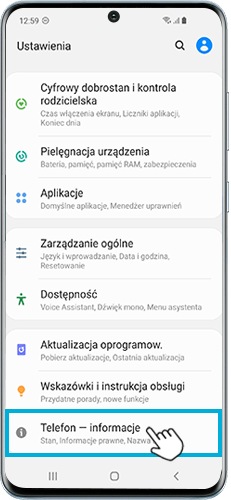
Krok 2. Dotknij Stan.
Krok 3. Dotknij Stan Karty SIM.
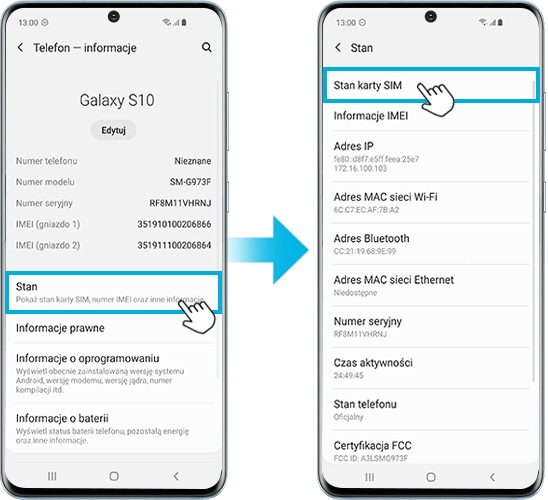
Krok 4. Sprawdź czy przy pozycji Stan sieci komórkowej wyświetla się „Połączono”.
Jeżeli Twoje urządzenia są połączone przez Bluetooth, na górze aplikacji zostanie wyświetlone „Połączony przez Bluetooth”. Możesz sprawdzić łączność na ekranie startowym aplikacji Galaxy Wearable.
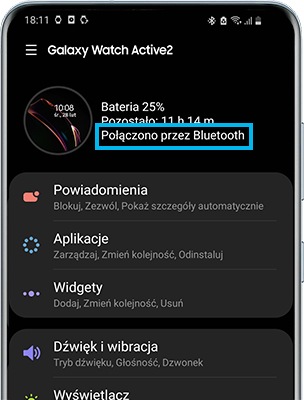
Jeżeli urządzenia nie są połączone:
- Aplikacja Galaxy Wearable wyświetli „Rozłączono z zegarkiem”.
- Dotknij Połącz, żeby połączyć ponownie urządzenia.
Kiedy urządzenia połączone są za pomocą Wi-Fi:
- Aplikacja Galaxy Wearable wyświetli „Połączone zdalnie”.
Krok 1. Przejdź do Ustawienia > Połączenia.
Krok 2. Dotknij przełącznika przy opcji Bluetooth.
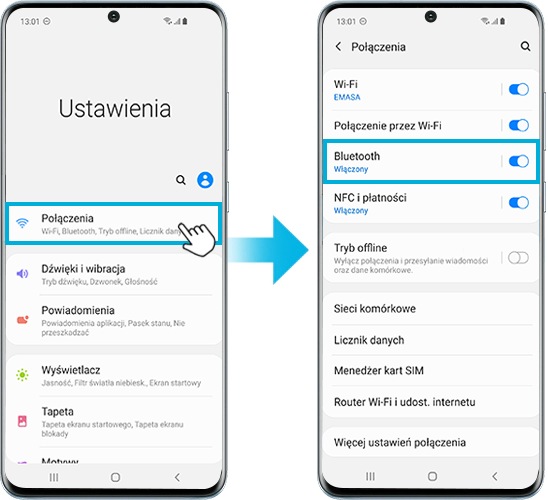
Jeżeli problem nie zniknie, zresetuj zegarek za pomocą aplikacji Galaxy Wearable. Po zakończeniu resetowania, ponownie połącz zegarek z telefonem.
Uwaga:
- Regularnie sprawdzaj aktualizacje oporgramowania, korzystając z aplikacji Galaxy Wearable na swoim telefonie.
- Zrzuty ekranu urządzenia mogą się różnić w zależności od modelu urządzenia oraz wersji oprogramowania.
Czy treści okazały się przydatne?
Dziękujemy za twoją opinię
Prosimy o odpowiedzi na wszystkie pytania.

